
在PPT中,要做出好看的页面动画效果,常常需要用很多图片和装饰元素。
而如果你手头的素材只有一张照片,如何才能快速做出好看的PPT背景效果呢?本期内容,我们就来一起挑战,使用一张照片,制作PPT动态背景。
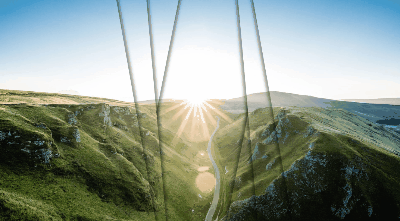
如上图这样非常实用的PPT一图流动态背景,它制作方法不难,整个页面仅呈现了一张照片内容,却产生了富有层次感的动画效果。而最重要的是,它还可以保存模板反复使用。
下面将具体介绍如何制作。
1、绘制静态场景
首先,我们需要制作静态效果。
将一张你选择的照片,设置为PPT页面填充背景。
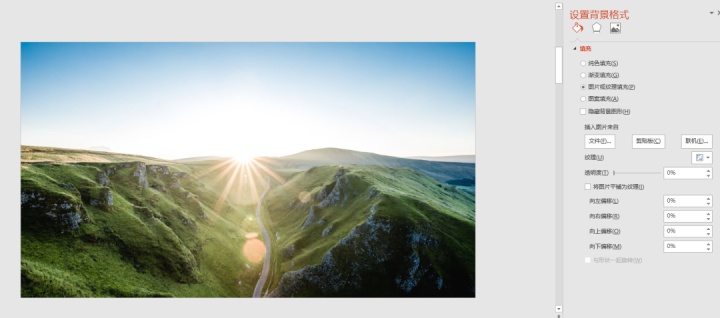
然后利用矩形绘制工具,有规律的绘制几个方块。调整这些矩形的大小和角度,让它们组成有序的叠层。放置时注意要让矩形超出PPT页面边缘,不要怕超出过多,播放多出的部分都不会显示。
这里我们设计了左右各3个矩形互相遮挡,然后左右对称摆放。
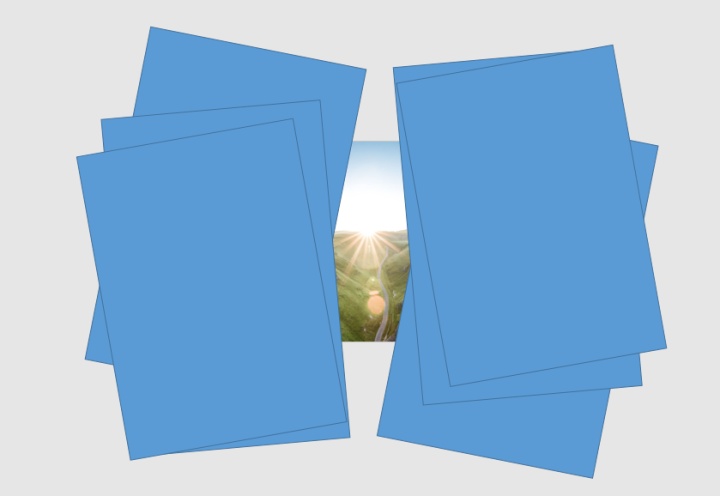
另外,我们还需要一个与页面等大的矩形,放置在最底层。
接着我们为这些矩形统一设置格式如下:
1、填充方式为 “幻灯片背景填充”。 2、无线条。 3、设置居中偏移的阴影效果。根据最终效果,可适当调整阴影的透明度和模糊属性。
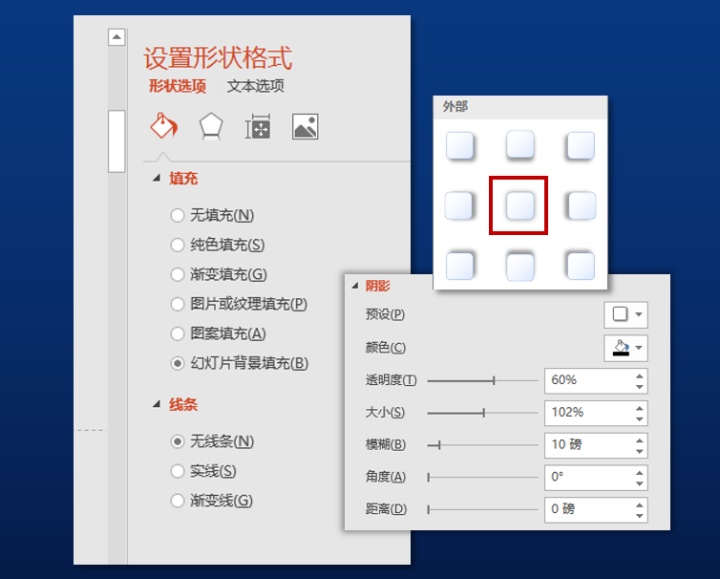

在画面中心,插入文字内容,并适当美化。

然后将内容排列层次,放置于最底层的底图之上。

静态场景到这里就准备好了。
2、添加动画
我们需要为页面中的三个部分分别添加动画。
1、遮挡形状——路径动画(视差动画)
首先给遮挡的几个矩形制作动画,这也是最核心的部分:
为所有矩形添加分别向两侧移动的路径动画。
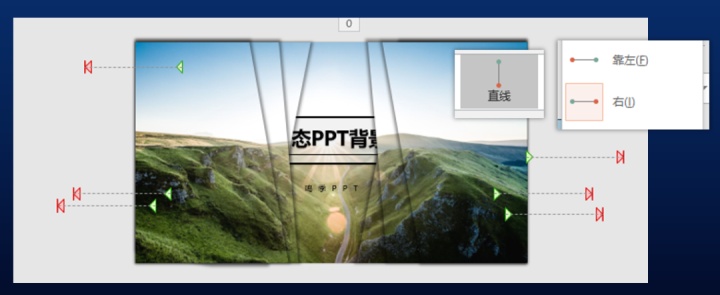
为了产生更好的视觉效果,我们运用“视差动画”技巧,组织各动画的时间。
在之前的推文中,我们讲解过,视差动画的关键点是:离画面越远的元素,动得越慢(越早开始动画)。

如上图所示,我们分别设置三块形状不同的开始时间,并设置同时结束。
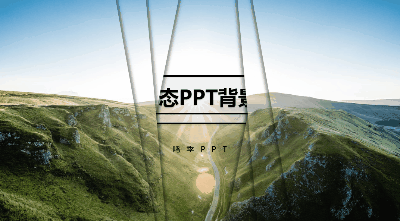
我们可以看到动画已初具效果。
2、背景形状——放大
为了配合两侧展开,我们给背景图适当添加放大效果。
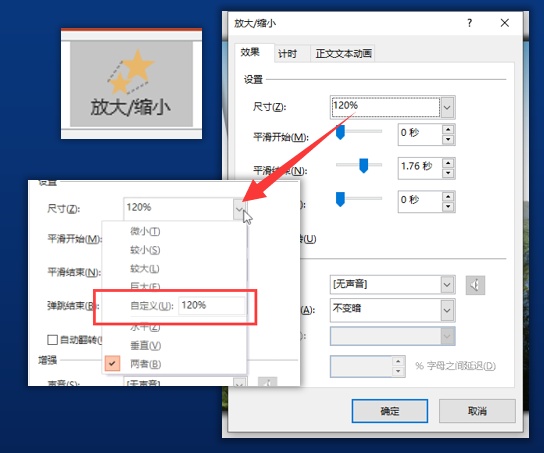
这里我们在动画的效果选项中,调整放大尺寸为120%,平滑结束。
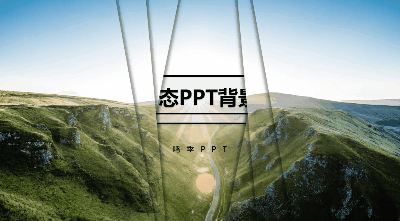
3、内容——淡出+放大
而文字内容,我们也同样设置放大效果,在放大的同时,添加同等时长的“淡出”动画。即可做出逐渐淡出放大的效果:
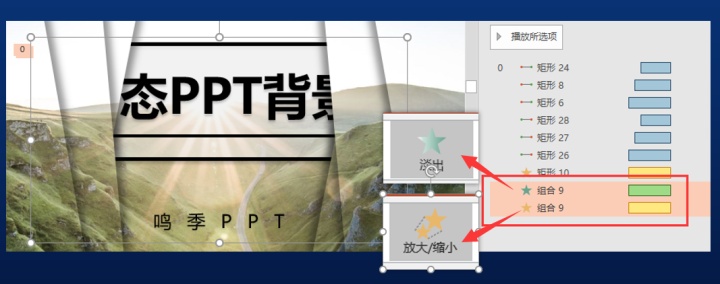
上述动画制作好后,根据最终整体播放效果,对整体时间进行细节调整。在本案例中,我们设置整体动画总时长为2.8秒。
3、模板使用
在我们完成了一图动态模板后,我们可以反复使用这个页面。只需要更换背景图片,就可以做出许多PPT页面了。
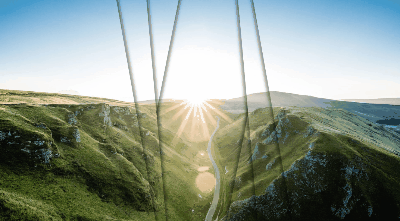
而模板的使用方法很简单。
由于我们所有形状,都使用了“幻灯片背景填充”功能,所以只需要替换PPT的背景图片即可。替换的方法如下:
1、在PPT中插入你想要作为背景的图片。剪裁、调整它的大小匹配幻灯片页面。
2、选择图片,然后剪切掉该图片(不用粘贴)。
3、右击PPT操作界面空白处,选择“设置背景格式”。屏幕右侧将会弹出设置窗格。
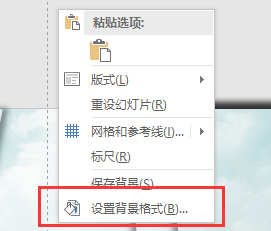
4、在设置窗格中,我们看到此时填充方式已经选择了“图片或纹理填充”,这里不需要修改。直接点击选择插入图片来自【剪贴板】。
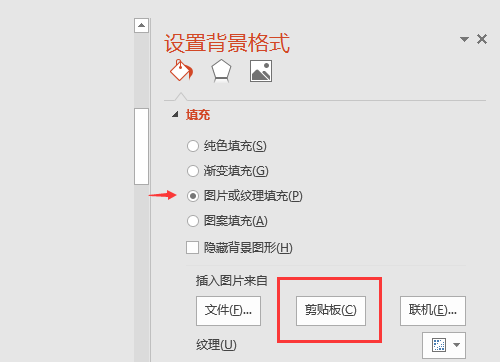
5、上述步骤完成后,即可更换图片。再根据自己的需要,对文字进行修改即可。
下面是我们替换的一些案例:

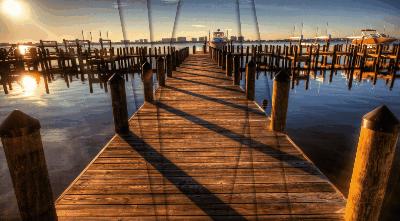






















 3956
3956

 被折叠的 条评论
为什么被折叠?
被折叠的 条评论
为什么被折叠?








